Le tableau de bord des réviseurs offre à vos clients un aperçu de tous les projets ou étapes de révision auxquels ils ont été invités à participer - qu'ils soient invités en tant que coéquipiers ou réviseurs.
Le réviseur pourra voir les projets de différentes équipes externes sur son tableau de bord des projets. Cela peut être extrêmement utile s'il doit réviser plusieurs fichiers et nécessite une vue d'ensemble de tous les projets.
Fini de fouiller dans les e-mails - tous les projets, fichiers et liens regroupés dans un seul espace de travail
Ne manquez plus aucune révision - voyez facilement tous les fichiers en attente de révision
Personnalisez vos notifications par e-mail - choisissez quand vous souhaitez recevoir quelles notifications par e-mail
Gardez le contrôle sur tous les projets en voyant facilement quels fichiers ont déjà été approuvés et quel est le statut des autres fichiers
Téléchargez les fichiers approuvés depuis un espace de travail centralisé* (*Veuillez noter que le créateur du projet doit activer cette fonctionnalité pour vous dans les paramètres du réviseur. )
Téléchargez des briefings, des ressources et d'autres fichiers vers les projets des équipes externes*
L'accès aux projets et aux fichiers sur le tableau de bord est gratuit en tant que réviseur.
Si vous souhaitez créer vos propres projets et rationaliser votre processus interne d'approbation, nous vous recommandons de commencer un essai gratuit de nos plans payants.
Si vous êtes intéressé par un essai gratuit, contactez-nous via support@filestage.io ! Nous serons ravis de vous aider.
Sur le côté gauche, vous pouvez trouver la liste des projets, affichant les différents projets auxquels vous avez accès.
Filestage permet de regrouper différents projets dans des dossiers afin de créer une meilleure vue d'ensemble des projets disponibles.
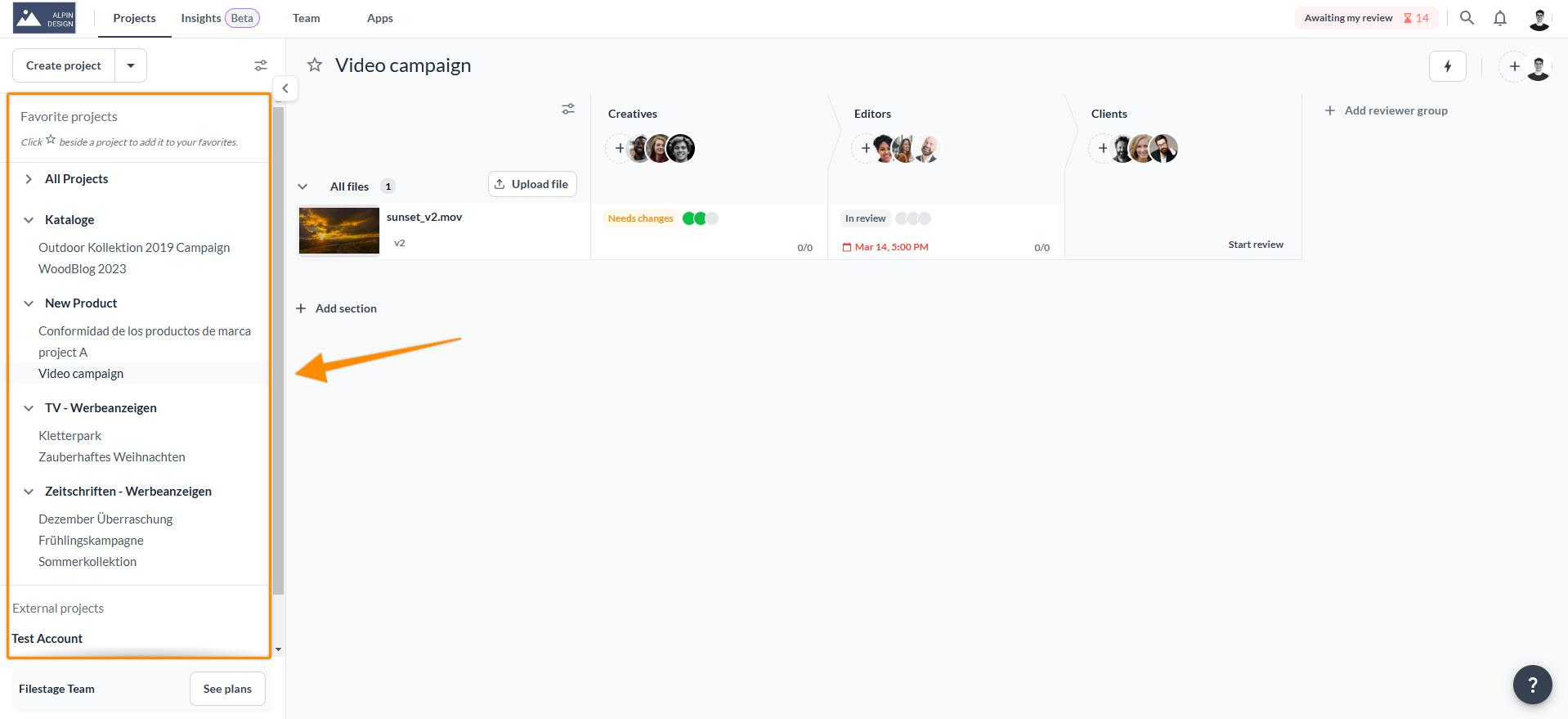
Si vous utilisez Filestage uniquement en tant que réviseur, vous pouvez tout de même créer vos propres projets. Pour garantir une séparation correcte, vous trouverez toujours tous les projets externes, auxquels vous avez été invité à revoir, dans la partie inférieure de la liste des projets.
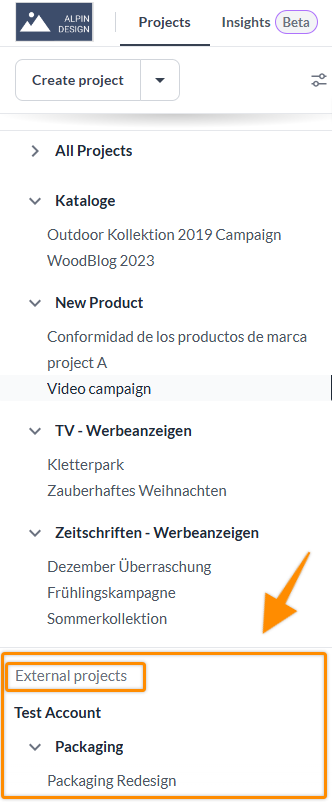
La vue projet donne un aperçu d'un projet. Vous pouvez trouver tous les fichiers qui font partie de la liste de projets dans cette vue et y accéder pour les examiner.
Depuis cette vue, vous pouvez également voir facilement l’état actuel du projet et, si applicable, obtenir un lien de révision.
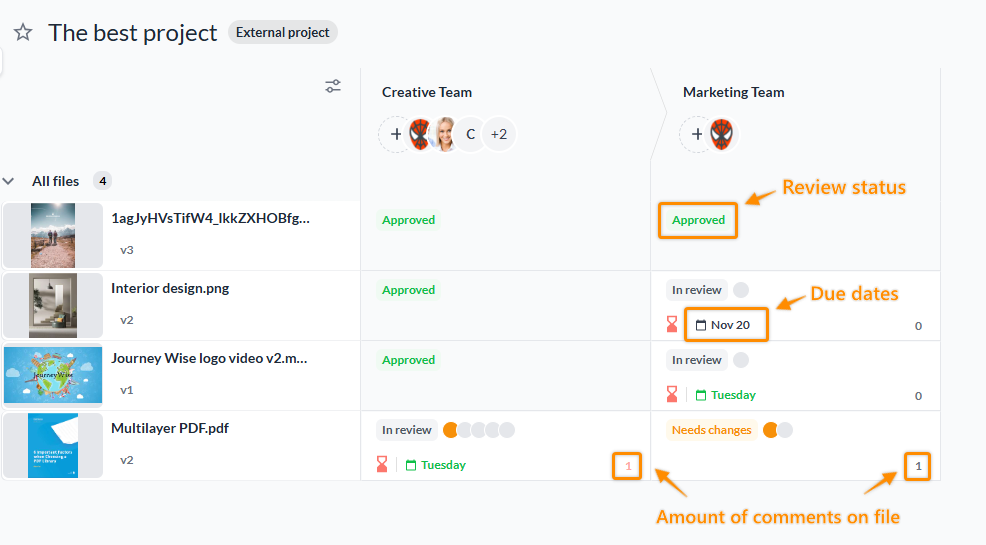
La fonctionnalité En attente de ma révision vous aide à maintenir une vue d'ensemble claire. Cette fonctionnalité vous montre une liste de tous les fichiers pour lesquels vous n'avez pas encore soumis votre décision de révision.
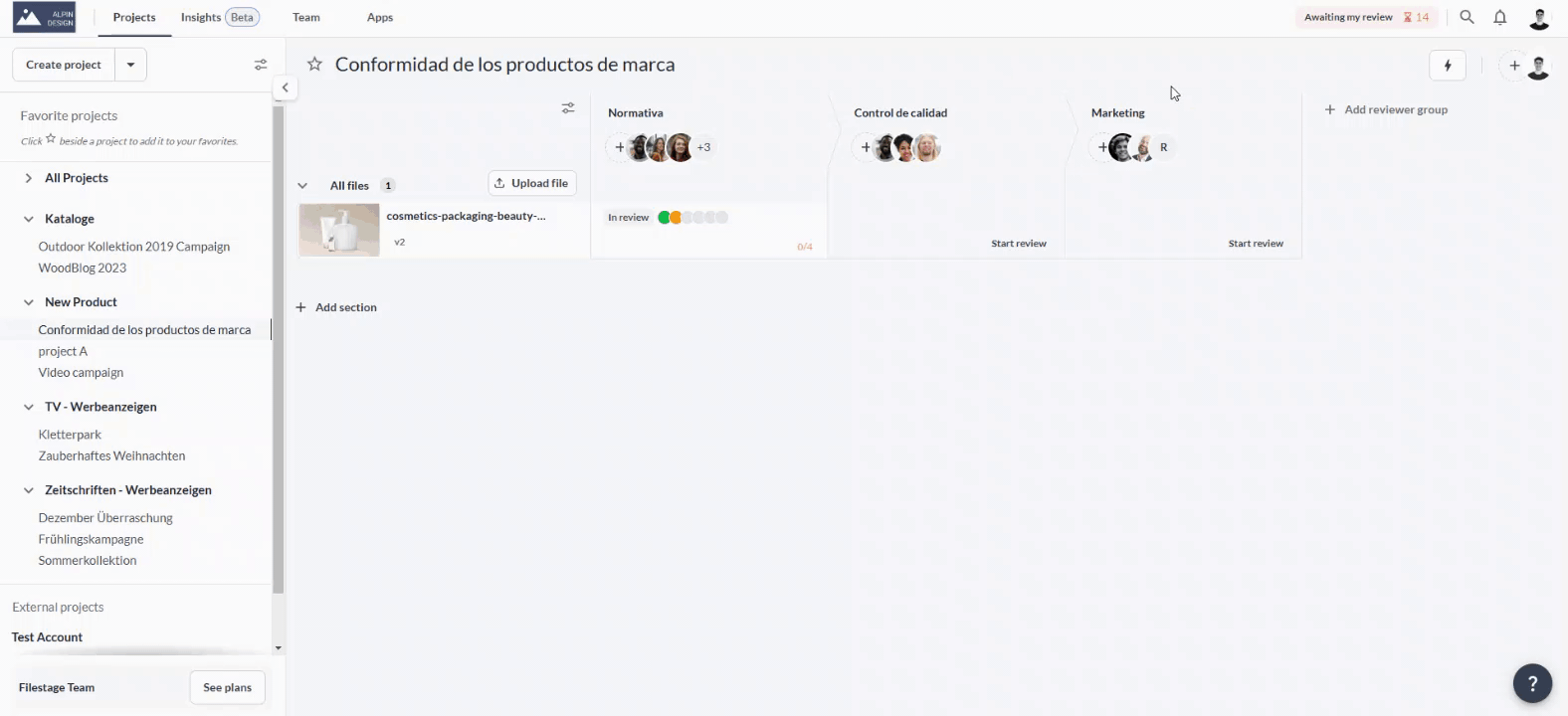
Pour accéder à l'aperçu, suivez ces étapes :
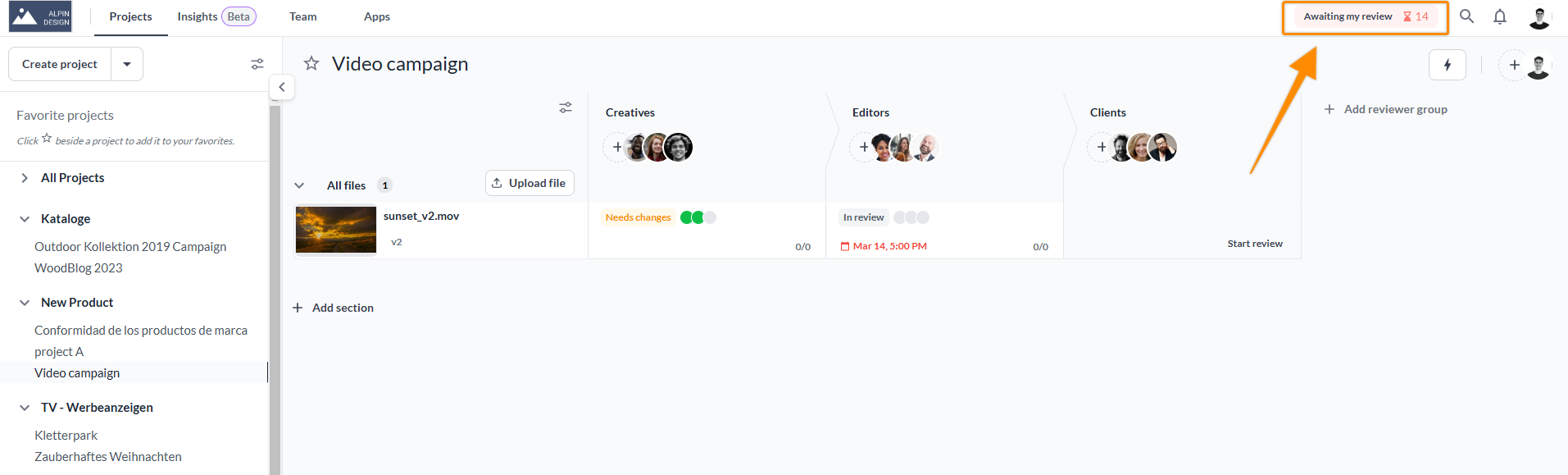 |
La vue d'ensemble vous montre une liste de fichiers pour lesquels vous avez été invité à donner un retour en tant que réviseur et que vous n'avez pas approuvés ou pour lesquels vous n'avez pas demandé de modifications.
Vous pouvez cliquer sur le fichier individuel pour l'ouvrir comme d'habitude. Une fois votre révision terminée en cliquant soit sur Approuver ou Demander des modifications, il sera retiré de la section En attente de ma révision. Si vous souhaitez accéder de nouveau au fichier, il restera accessible dans son projet d'origine.
Les fichiers sont également supprimés de votre liste En attente de ma révision si l'administrateur du projet modifie le statut de révision en Approuvé ou Nécessite des modifications ou si le projet est archivé.
[Cliquez sur la question pour afficher la réponse]
Si vous avez été invité à ce fichier en tant que réviseur (avec la décision de demande de révision activée)
si vous n'avez pas soumis une décision de révision encore
si le statut du fichier est En révision
si le projet n'est pas archivé
En vous retirant en tant que réviseur du groupe de réviseurs, vous informez les collaborateurs que vous ne souhaitez pas donner de feedback sur les fichiers de ce groupe de réviseurs. Vous ne serez également pas notifié des nouveaux fichiers, commentaires ou versions à cette étape.
Pour vous retirer en tant que réviseur d’un groupe de réviseurs, suivez ces étapes :
Ouvrez le fichier dans la liste en attente de ma révision dont vous souhaitez vous retirer en cliquant dessus
Cliquez sur votre icône dans la barre supérieure au-dessus du fichier
Puis cliquez sur "Retirer le réviseur" pour vous retirer du groupe de réviseurs.
Désormais, le fichier n’est plus dans votre liste en attente de ma révision .
Vous pouvez soit supprimer vous-même des fichiers de votre liste En attente de ma revue, soit votre administrateur peut le faire pour vous en faisant l'une des actions suivantes :
Changer le statut de la revue en Approuvé ou Besoin de modifications
Désactiver la demande de décision de revue
Vous retirer du groupe de réviseurs
La vue d'ensemble En attente de ma revue est disponible pour toute personne inscrite sur Filestage et invitée à réviser des contenus. Dans ce cas, peu importe que vous fassiez partie d'une équipe payante ou que vous ayez un compte gratuit.
 Et après ? Une fois que vous avez vu comment garder une vue d'ensemble de votre liste en attente de mon avis, découvrez comment consulter les anciennes versions et naviguer à travers différents fichiers.
Et après ? Une fois que vous avez vu comment garder une vue d'ensemble de votre liste en attente de mon avis, découvrez comment consulter les anciennes versions et naviguer à travers différents fichiers.
Faites-nous savoir si vous avez des questions en nous contactant via le chat ou en nous envoyant un e-mail à support@filestage.io Nous sommes toujours heureux de vous aider !